こんにちは! mnbd(@mnbbbbbd)です。
パソコンの動作が遅くなる原因はさまざまなんですが、その一つにメモリーの大量消費があります。
私がここ最近悩まされていたのが Windows セキュリティのメモリ消費です。
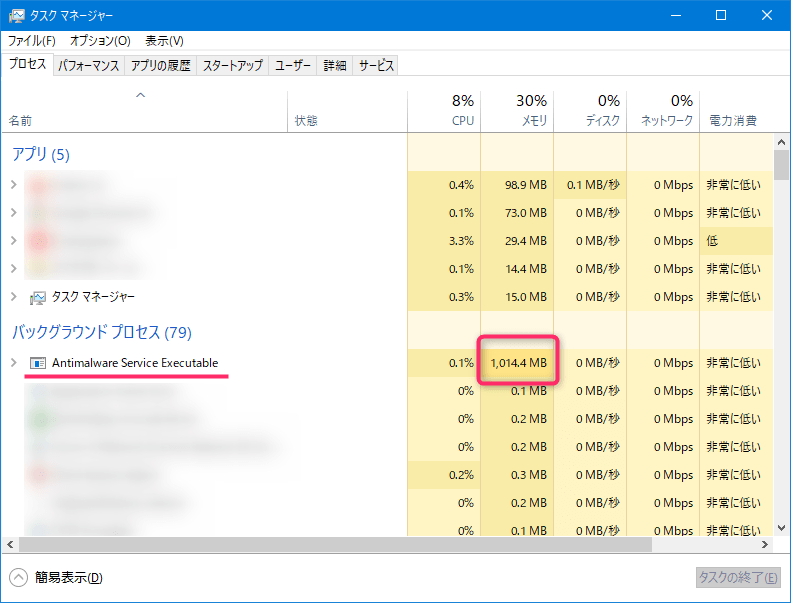
1GBも消費しています。
これはまだいい方で、3GBぐらい消費している時もありました。
今回は、この Windows セキュリティによるメモリー消費を軽減する方法を説明します。
ただし、この方法は完全な方法ではありません。
現在(2020年11月)、メモリー消費を軽減されたものの増加することもありますのでその点を踏まえておいてください。
Windows セキュリティ(Windows Defender)とは
Windows 10に標準で入っているセキュリティ対策ソフトウェアです。
Windows 10以前からマイクロソフト社はセキュリティ対策に力を入れ始めていて、Windows 10以降はその傾向をさらに強めてます。
Antimalware Service Executableとは
タスクマネージャーには「Antimalware Service Executable」というプロセスで表示されてます。
Antimalware Service Executableは、Windows セキュリティの機能の1つで、悪意のあるプログラムがないかどうかを常時監視しているようです。
PC 環境によってメモリー消費量はまちまちなようです。
今回の私の件もそうですが、一部のユーザーの方から不具合が報告されています。
本来の機能上の増大なのか、プログラムによる不具合なのか釈然としない所があります。
CPU使用率の止まらない方もいらっしゃるようです。
簡単に無効化するべきではない
セキュリティ対策ゆえに、不具合があるからといって簡単に無効化するべきではないでしょう。
パソコンやスマホが生活に密着すればするほど、悪意のある人間が目をつけますし、被害も増大しますからです。
メモリー使用量を確認する
- [Ctrl]+[Alt]+[Delete]キーを押して、[タスクマネージャー]をクリックしてください。
- [プロセス]タブであることを確認し、「Antimalware Service Executable」という項目のメモリ使用量が「1,104.4MB(約1.1ギガ)」とあります。
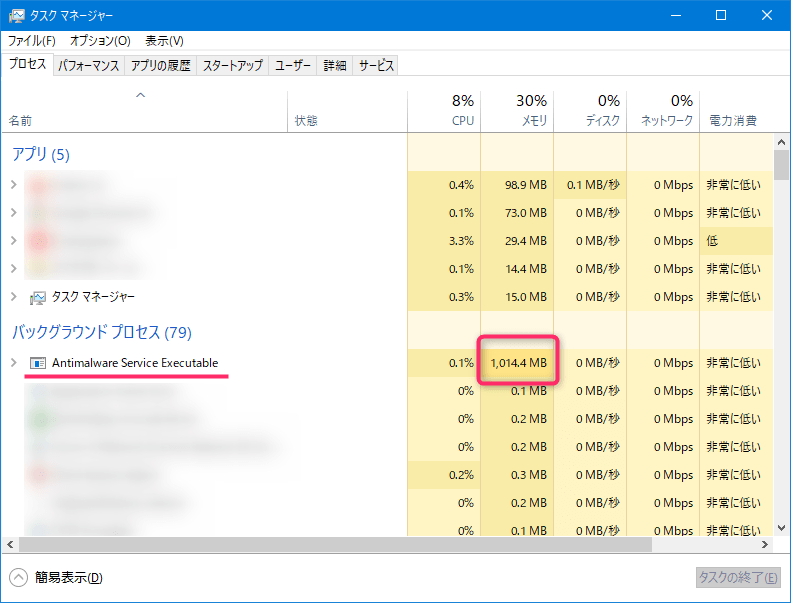
Antimalware Service Executableの設定を変更する
「Antimalware Service Executable」は Windows 10 起動時に実行されますが、この設定を変更することでメモリー使用量を抑えられます。
- [Windowsロゴ]+[R]キーを押して、[ファイル名を指定して実行]ウィンドウを開き、「taskschd.msc」と入力し[OK]ボタンを押してください。 タスクスケジューラーが起動します。
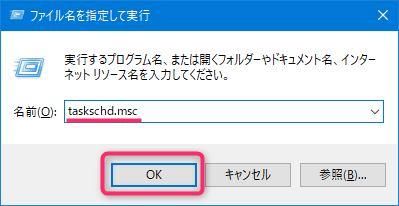
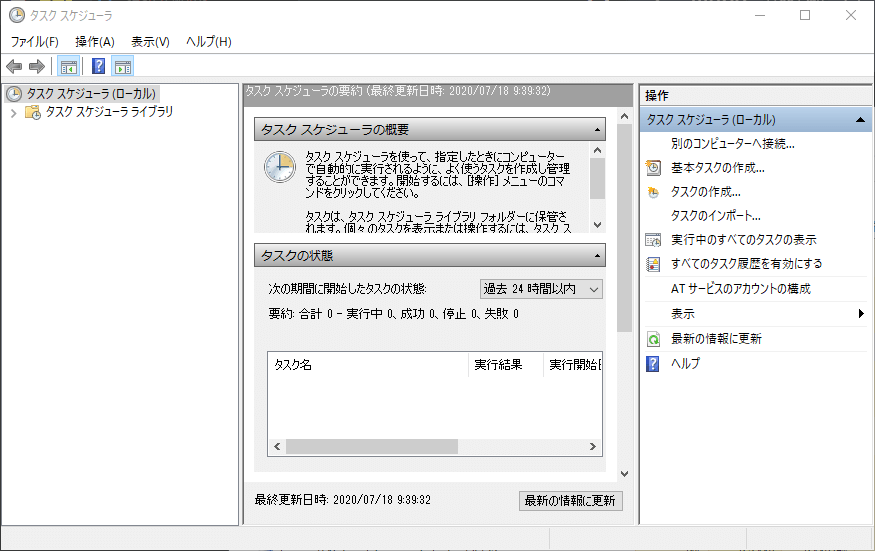
- 左側のフォルダー[タイムスケジューラライブラリ]-[Microsoft]-[Windows]-[Windows Defender]をクリックしてください。
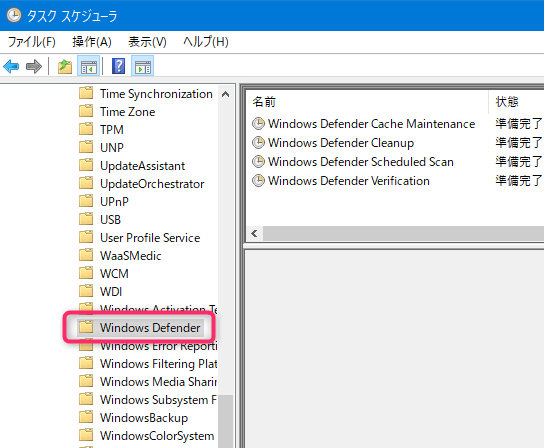
- 中央の項目から[Windows Defender Scheduled Scan]をダブルクリックしてください。
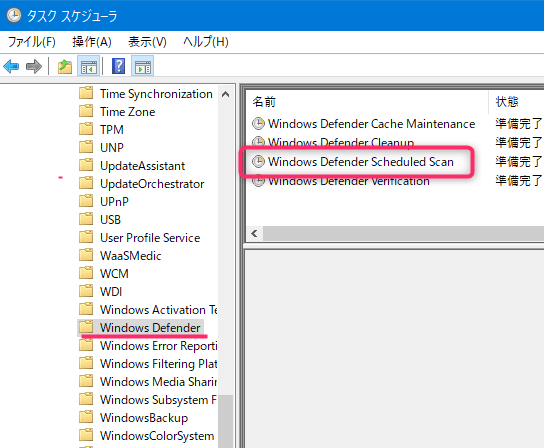
- 開いた[Windows Defender Scheduled Scanのプロパティ]ウィンドウで、[最上位の特権で実行する]をチェックを外してください。
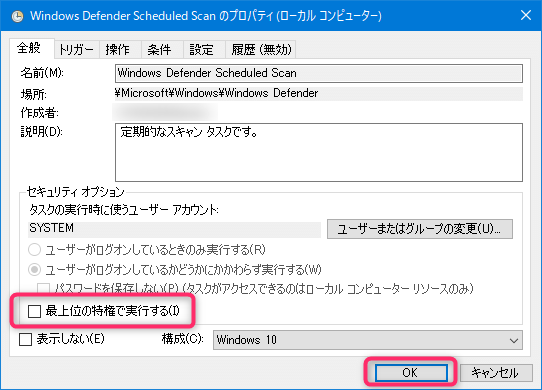
- しばらくするとメモリー使用量が「312.6MB」にまで減りました。 PCの使用環境によって増減に幅があります。
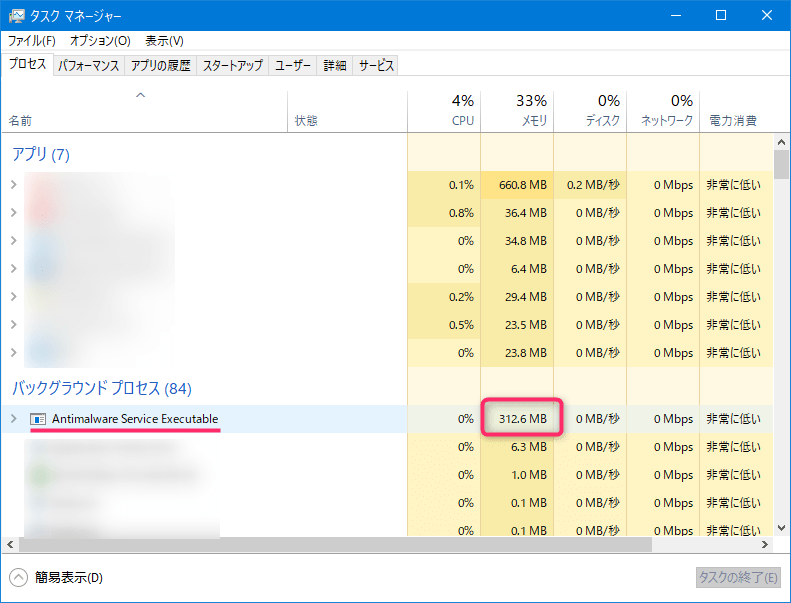
まとめ
Windows セキュリティのメモリー消費を軽減する方法を説明しました。
この方法は、マイクロソフト社が標準設定にしているものを変更する行為なので、セキュリティリスクが増すことも懸念されます。
その点については注意してくださいね。
それと前述しましたが、この問題について私はまだ解決策を得られているわけではありません。
何か変化がありましたら追ってここで報告したいと思います。
以上です。
読んでいただきありがとうございました!

